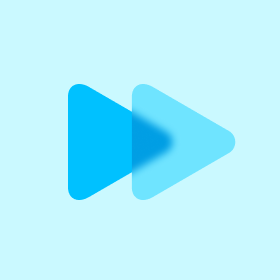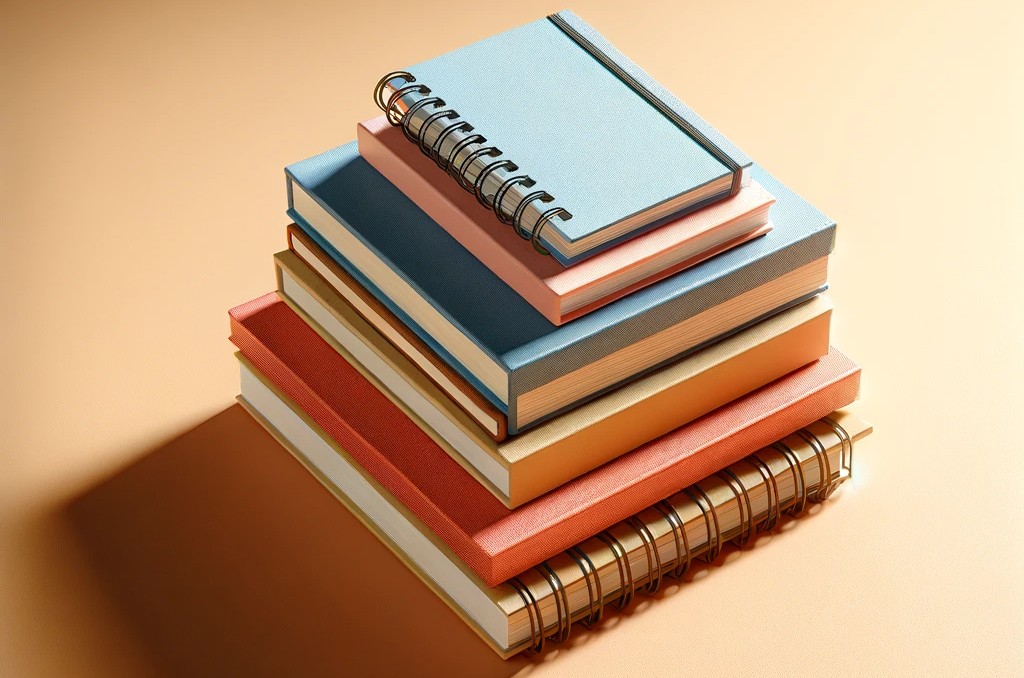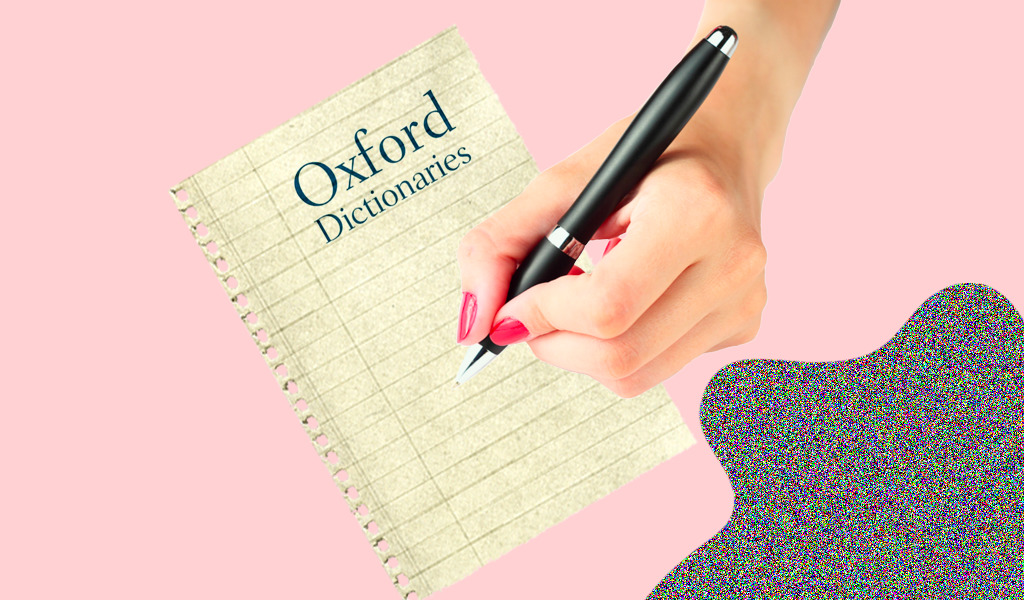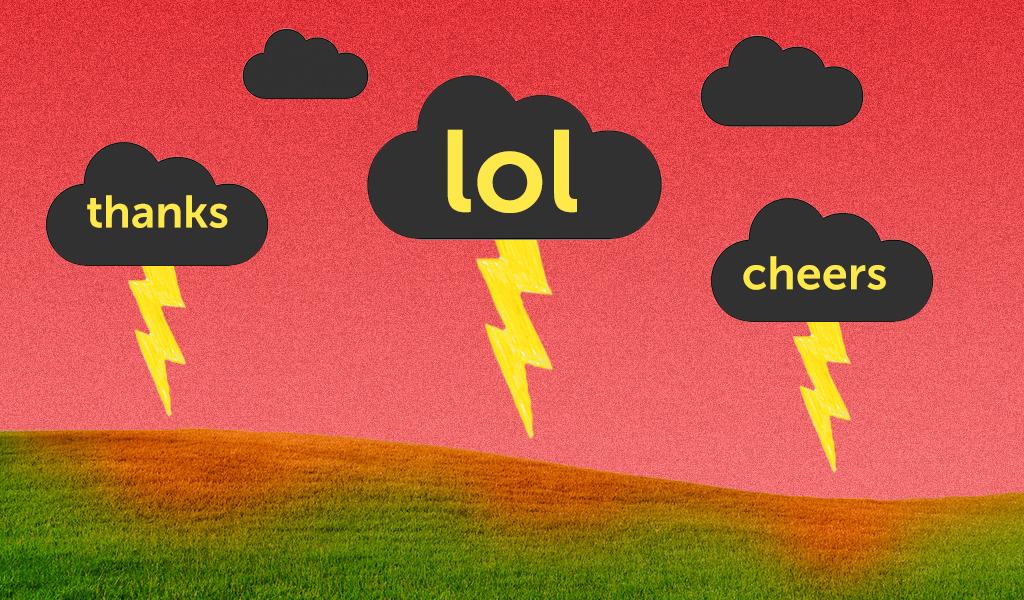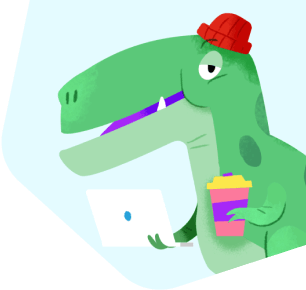
Мессенджер в браузере
WhatsApp Web – это браузерная версия программы, которая подойдет для простых задач в мессенджере. Изначально она создавалась эксклюзивно для Google Chrome, но затем поддержку расшили и на других платформах: Яндекс, Опере и остальных.
Веб-версия – это лишь дополнение к мобильному приложению. Через нее нельзя совершать звонки или использовать мессенджер без программы на смартфоне, так как системы будут связаны друг с другом. Устанавливать ничего не потребуется – нужен лишь браузер и интернет. Чтобы запустить WhatsApp Web:
-
Перейдите по адресу web.whatsapp.com.
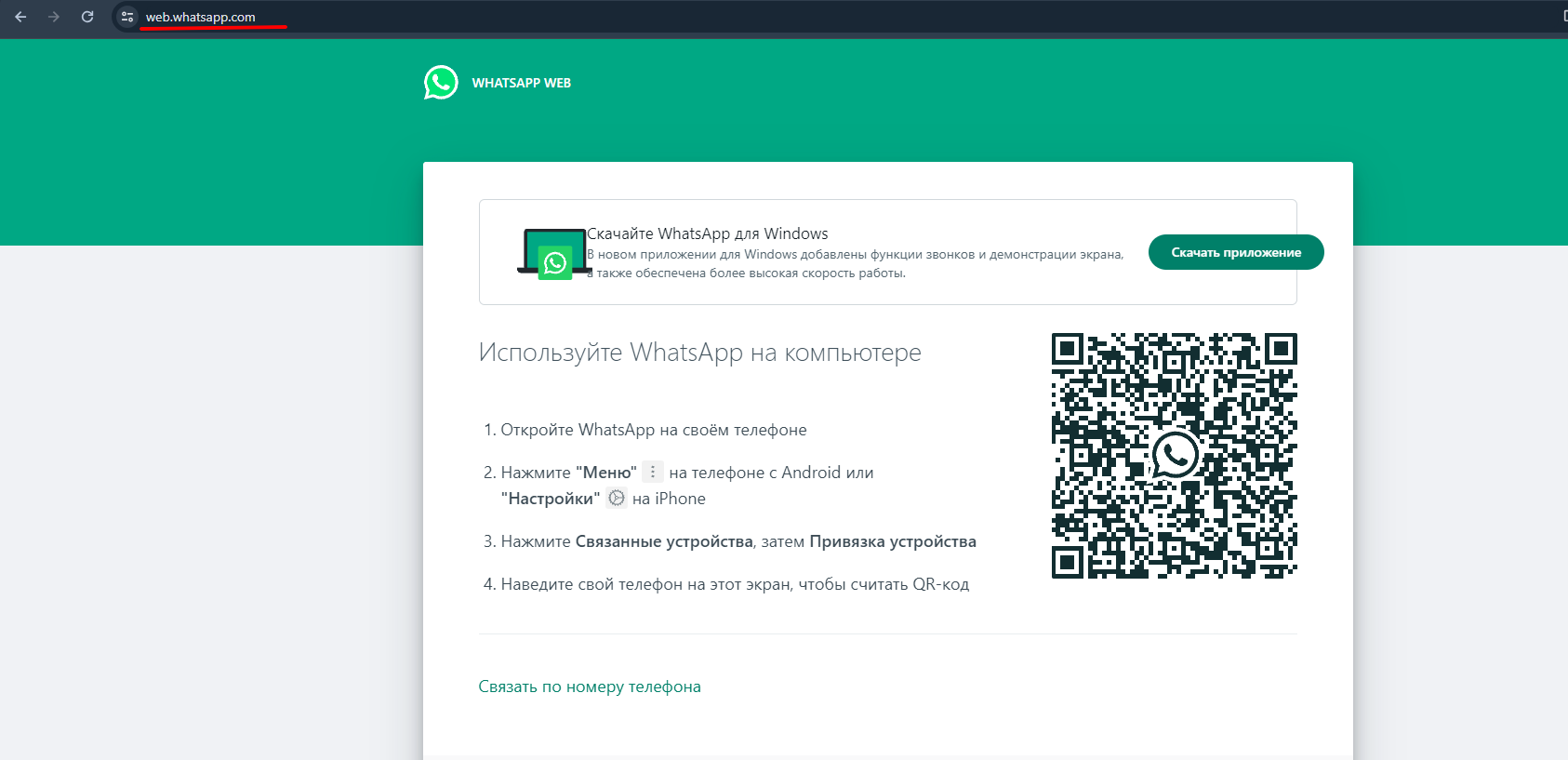
-
Авторизуйтесь в системе, используя инструкции: открыть приложение на смартфоне, перейти в раздел «привязка устройства» и отсканировать QR-код для доступа.
Телефон автоматически синхронизируется с браузерной версией. На экране откроется рабочее меню, напоминающее мобильное приложение.

Приложение WhatsApp для ПК
Создатели позаботились о полноценном приложении мессенджера для ПК. У него есть некоторые ограничений и неудобства, но в общем платформа работает так же, как и на смартфоне. Вначале пользователю нужно зайти на официальный сайт WhatsApp. Скачать дистрибутив для установки программы можно в разделе «Загрузить».
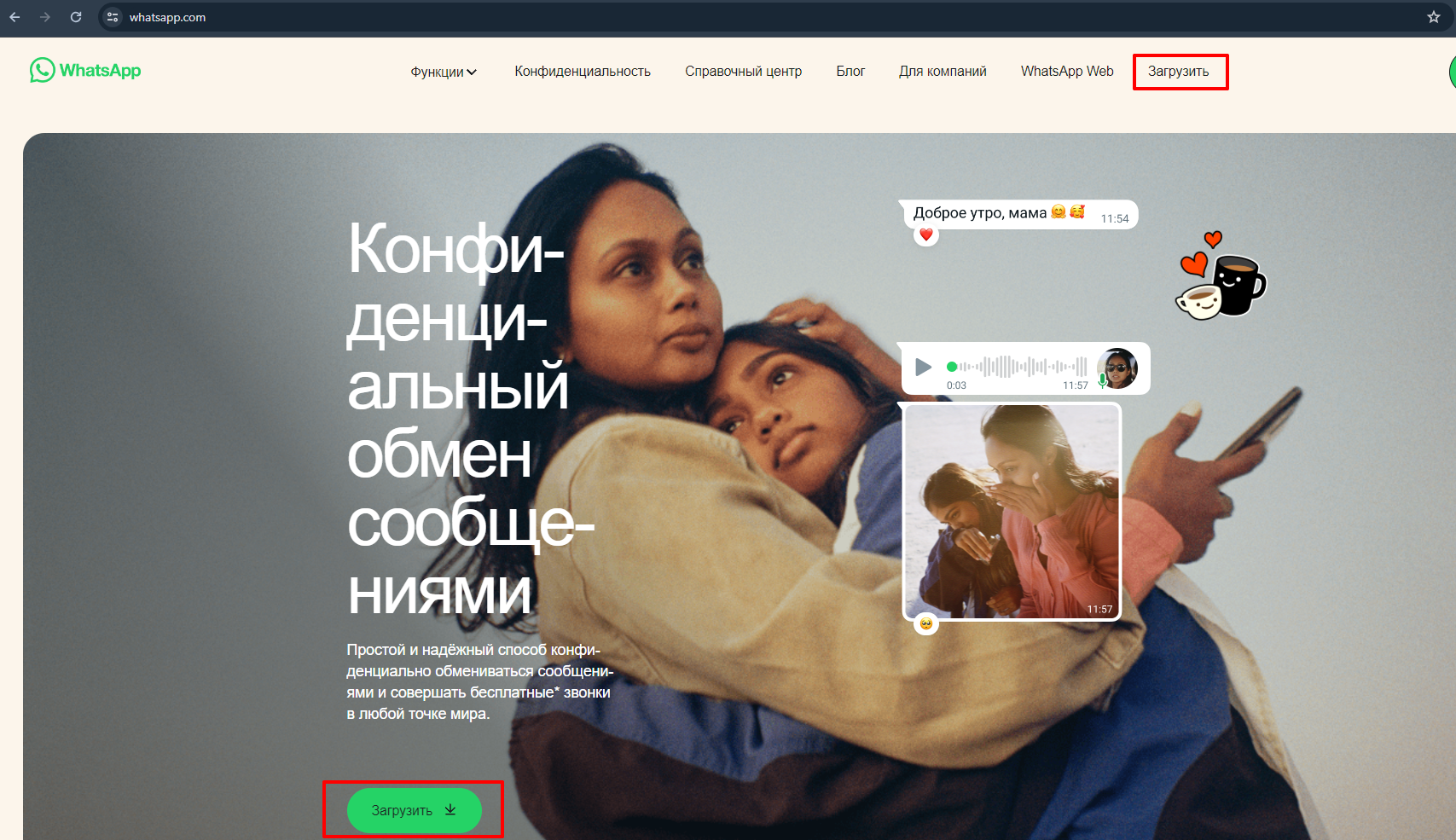
Другой вариант – можно использовать официальный магазин приложений от Microsoft. Достаточно открыть Store и в поисковую строку вбить название мессенджера. Приложение распространяется бесплатно. Нужно лишь нажать загрузить, и платформа самостоятельно установится на компьютер.
Однако пользователи часто отключают в операционной системе Microsoft Store. К тому же, его нет на других платформах. Если вы загрузили дистрибутив, то перейдите в раздел «Загрузки» на компьютере и запустите файл с разрешением .exe.
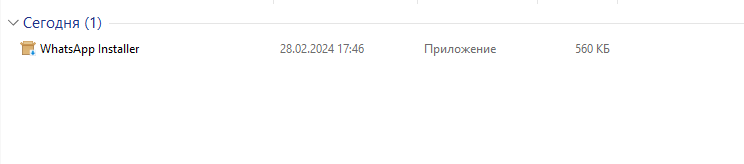
Для корректной работы приложения рекомендуется версия системы Windows 8, 10 или 11. На платформе Windows 7 программа все еще может запуститься, но стабильность не обеспечена. Эта версия ОС больше не поддерживается разработчиками. Разрядность системы неважна – подойдет 32 или 64 битная платформа.
После установки платформы достаточно зайти в программу и синхронизировать приложение на ПК и на смартфоне. Авторизоваться в профиле так же легко, как и в случае с браузерной версией. Нужно открыть приложение на смартфоне, перейти в раздел устройства и запустить сканер QR. После сканирования кода с компьютера система синхронизирует телефон и компьютер.
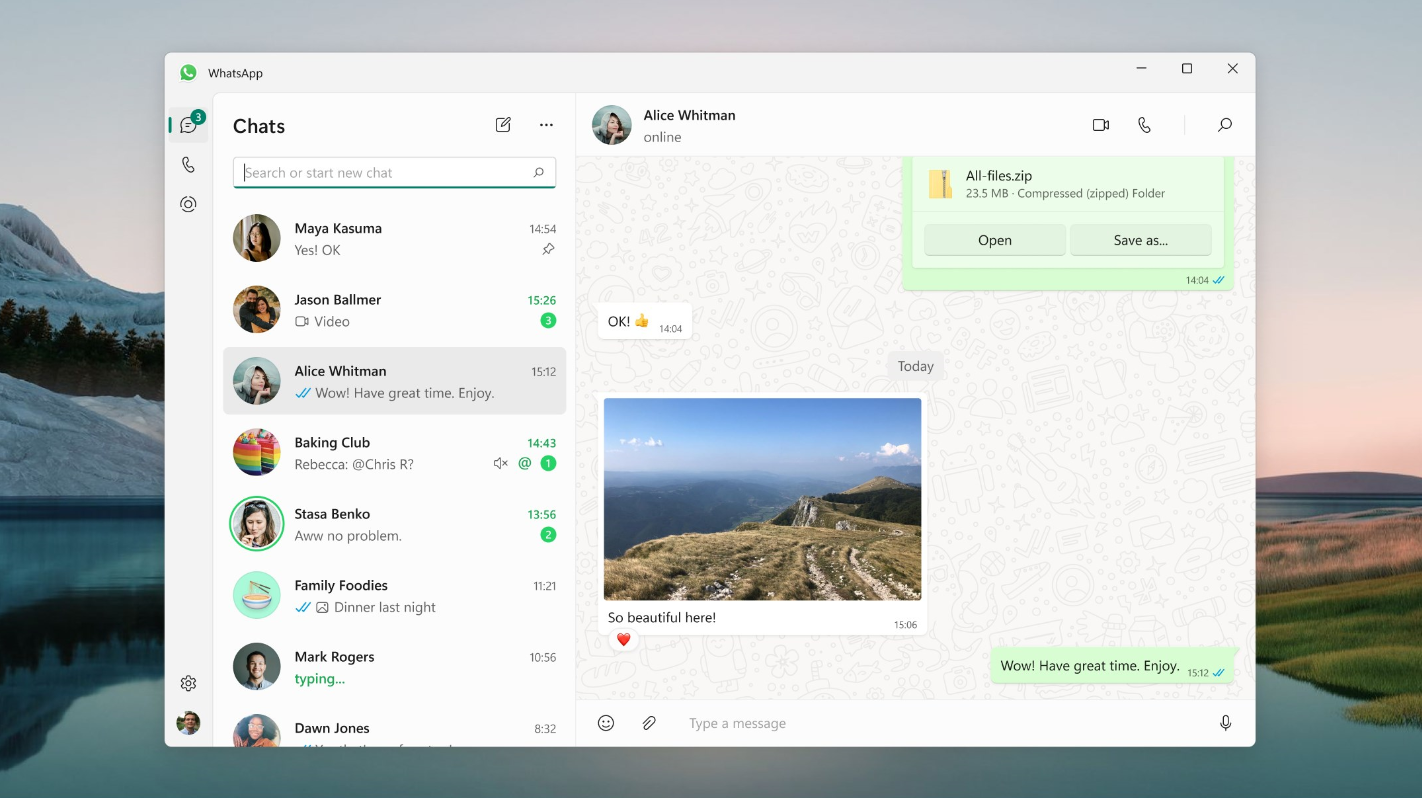
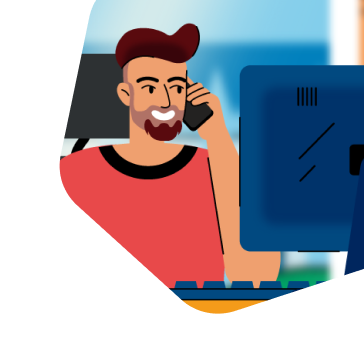
Другие варианты установки WhatsApp на ПК
Энтузиасты используют эмуляторы Android для установки мессенджера на свой компьютер. Тогда приложение будет таким же, как и на смартфоне. Эмулятор – это платформа, которая запускает ядро Android на компьютере. Однако такие программы работают достаточно нестабильно. Актуальная версия мессенджера предлагает все основные функции и хорошо синхронизирует устройства. Нет надобности устанавливать эмулятор и тратить производительность компьютера на эмуляцию мобильной платформы.
Удаление WhatsApp с компьютера
Если мессенджер больше не нужен, его можно удалить. Для этого достаточно открыть «Компьютер» и перейти в раздел «Удалить или изменить программу». В выпадающем списке представлены все приложения, установленные в системе. Однако перед удалением нужно отвязать компьютер от учетной записи:
-
Открыть приложение мессенджера на смартфоне.
-
Перейти в раздел «Связанные устройства» - там отображены все девайсы, подключенные к аккаунту.
-
Нажато на устройство компьютера (или браузера) и кликнуть на «Выйти».
После этого можно удалять мессенджер. Если потребуется восстановить доступ – достаточно повторно установить приложение и сканировать QR-код. Пока на смартфоне есть актуальная версия с мессенджером и всеми данными, зайти в WhatsApp с компьютера будет легко.